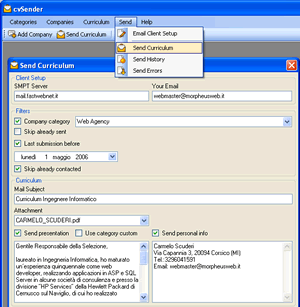Aggiunta Categorie
Prima di poter catalogare le aziende occorre creare le categorie in cui verranno ragruppate.
Per farlo clicchiamo su "Categories" e poi su "Add Category"
Inseriamo Il nome della categoria (es. web agency)
Il campo "custom presentation"
è obbligatorio, e conterrà una vostra lettera di presentazione "personalizzata" per la tipologia di società
Gestione Categorie
Cliccando su "Manage Categories" dal menu "Categories", vediamo la lista delle categorie che abbiamo salvato.
Possiamo modificarle oppure eliminarle.
Attenzione, eliminando una categoria, eliminamo automaticamente anche le aziende appartenenti alla categoria cancellata.
Aggiungi Società
Clicchiamo su "Add Company" dal menu "Companies".
Compiliamo i campi e premiamo su OK per salvare i dati della società.
Gestione Società
Cliccando su "Manage Companies " dal menu "Companies", vediamo la lista delle società che abbiamo salvato.
Possiamo modificarle oppure eliminarle.
Modifica Società
In modifica, oltre ai campi che abbiamo compilato al momento dell'inserimento, abbiamo diversi campi utili per i prossimi invii:
- Send Disabled: per disabilitare l'invio di curriculum alla società
- Send: se è il cv stato inviato alla società e quando
- Contacted: se siamo stati contattati dalla società
-Notes: note sulla società
- il numero
di volte che abbiamo inviato il cv alla società
Dati personali
Possiamo inserire i nostri dati personali cliccando su "Curriculum" , "Personal Informations".
Questi potranno essere inviati in automatico come firama della mail.
Lettera di presentazione
E' la lettera di persentazione standard, se scegliamo di non inviarne una diversa per ogni tipologia di società
Allegati
Tramite il menu "Curriculum" "Attachments" possiamo gestire gli allegati da inviare alle società.
Per mezzo del pulsante "Upload New" è possibile salvarne nuovi.
Client Setup
Per poter inviare il curriculum occorre impostare il client di posta.
Selezionate "Email Client Setup" da menu "Send"
In particolare si deve inserire il sever SMTP da cui verranno inviate le mail (per sapere qual'è il vostro, contattate il vostro provider di accesso ad internet), e l'indirizzo email con cui verranno inviati i curriculum
Invio del curriculum
Selezionando "Send Curriculum" da menu "Send", possimao inviare il curriculum a tutte le società che abbiamo salvato.
Possiamo configurare l'invio tramite diverse opzioni:
La sezione Filters, ci consente di determinare a chi inviare.
Selezionando "company category", possiamo limitare l'invio ad una sola tra le categorià memorizzate.
Selezionando "skip already sent", non inviamo il curriculum a società a cui lo abbiamo già inviato.
Selezionando "Last submission before" ed una data, evitiamo di inviare il curriculum alle società a cui lo abbiamo inviato dopo della data selezionata.
Selezionando "Skip already contacted", non inviamo il CV a società che ci hanno già contattato.
Possiamo quindi inserire l'oggetto della mail in "Mail Subject"
Selezioniamo l'allegato da inviare dalla lista "Attachments"
A questo punto possimao configurare il contenuto della mail
Cliccando su
"Send Presentation", inviamo la lettera di presentazione nel corpo della mail. Ne viene proposta una di default che può essere modificata per l'occazione.
Cliccando su "Use category custom", inviamo le lettere di presentazione relative alle categorie si azienda.
Cliccando infine su "Send persenal info", aggiungiamo al piede della mail le informazioni presenti nel box relativo.
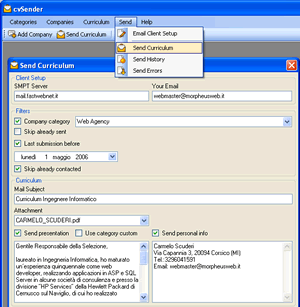
Send History e Logs
Cliccando su "Send History" dal menu "Send", posiamo vedere il log degli invii di curriculum
Cliccando su "Send Errors" visualizziamo un log con le spiegazioni di eventuali errori di invio